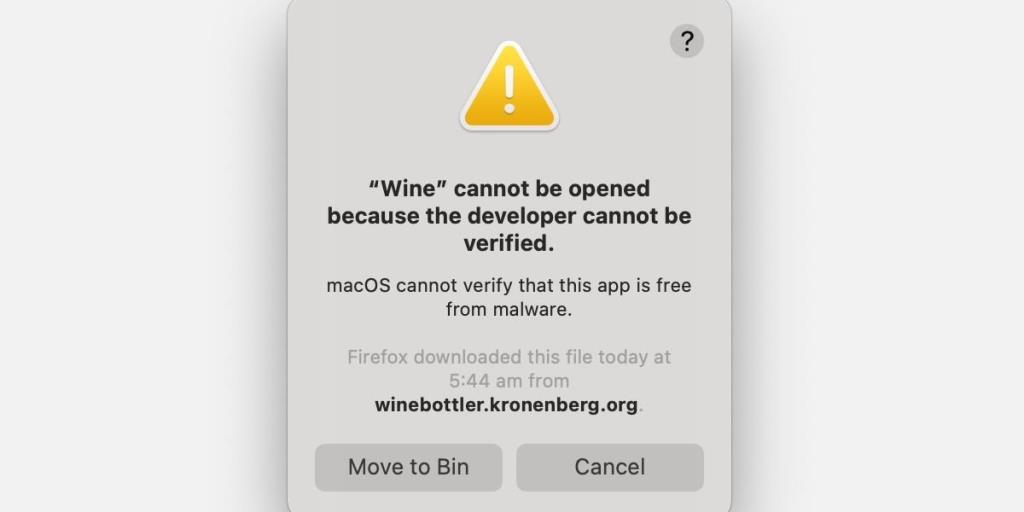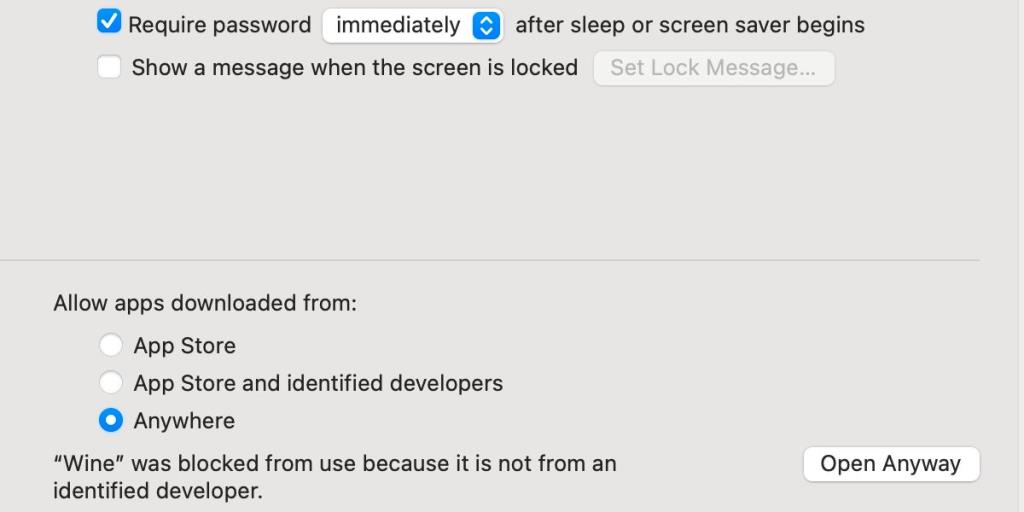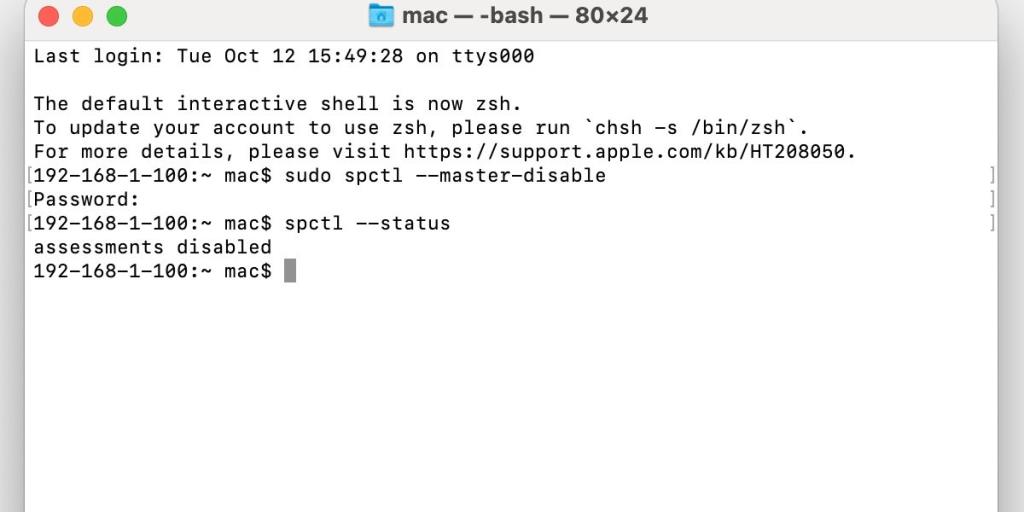Nếu bạn đã từng tải xuống ứng dụng Mac từ bất kỳ đâu ngoại trừ App Store, bạn có thể gặp phải Gatekeeper của Apple. Trong các phiên bản macOS trước đó, bạn có tùy chọn vô hiệu hóa hiệu quả biện pháp an toàn này và tải xuống ứng dụng từ mọi nơi, nhưng cài đặt đó không còn xuất hiện theo mặc định.
Tuy nhiên, bạn có thể khôi phục chức năng kế thừa này bằng lệnh Terminal. Hãy cùng xem cách vô hiệu hóa hoàn toàn Gatekeeper trong các phiên bản macOS sau.
Tại sao Gatekeeper lại quan trọng
Bất cứ khi nào bạn khởi chạy một ứng dụng được tải xuống bên ngoài App Store lần đầu tiên, Gatekeeper sẽ đưa ra cảnh báo hoặc ngăn ứng dụng đó mở. Nếu nhà phát triển đã được Apple kiểm tra và công chứng tệp, bạn sẽ không gặp khó khăn gì khi khởi chạy phần mềm. Tuy nhiên, nếu macOS không thể xác nhận rằng ứng dụng không có phần mềm độc hại, Gatekeeper sẽ ngăn bạn mở nó.
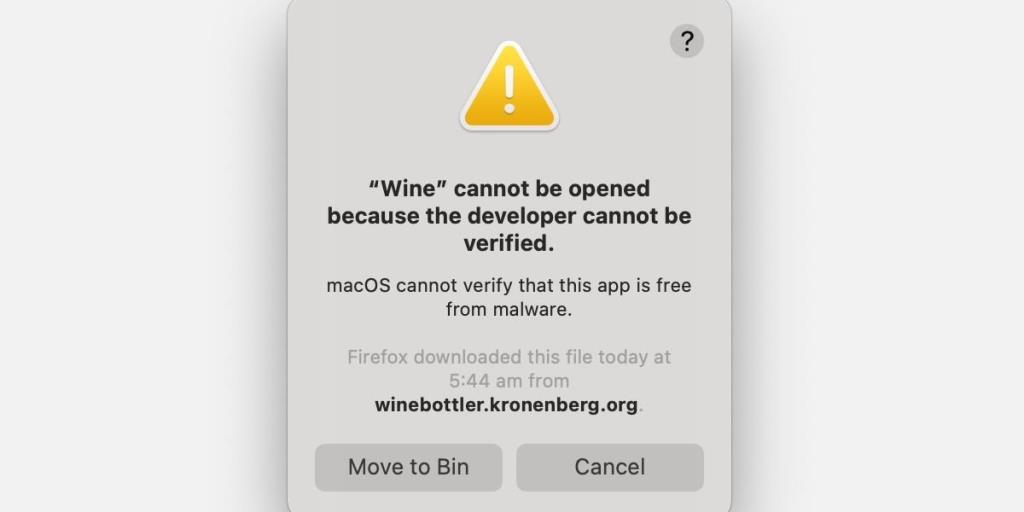
Biện pháp bảo mật hữu ích này giúp ngăn bạn vô tình khởi chạy phần mềm độc hại và bạn thường có thể vượt qua trình chặn khi cần. Đối với hầu hết chúng ta, các phương pháp giải quyết Gatekeeper tiêu chuẩn là hiệu quả, nhưng bạn có thể muốn linh hoạt hơn một chút trong cài đặt của mình.
Liên quan: GateKeeper là gì và nó bảo vệ máy Mac của tôi như thế nào?
Việc tìm hiểu các tính năng an toàn tích hợp của Apple có thể gặp rủi ro và hầu hết chúng ta sẽ không bao giờ cần phải thực hiện bất kỳ thay đổi mạnh mẽ nào. Nhưng điều đó không có nghĩa là bạn sẽ không bao giờ cần đến. Mặc dù chúng tôi không khuyên bạn nên tắt Gatekeeper trong macOS, chúng tôi vẫn sẽ hướng dẫn bạn cách thực hiện bên dưới.
Tắt Gatekeeper bằng thiết bị đầu cuối
Để khôi phục cài đặt cũ cho phép bạn vô hiệu hóa hoàn toàn Gatekeeper, bạn sẽ cần chạy một lệnh trong Terminal Terminal là giao diện dòng lệnh của macOS và rất dễ sử dụng khi bạn đã quen với cách hoạt động của Terminal .
Để tắt Gatekeeper, hãy làm theo các bước sau:
- Khởi chạy Thiết bị đầu cuối từ Ứng dụng > Tiện ích .
- Nhập lệnh sau:
sudo spctl --master-disable
- Nhấn Enter và nhập mật khẩu quản trị của bạn.
- Nhấn Enter một lần nữa.
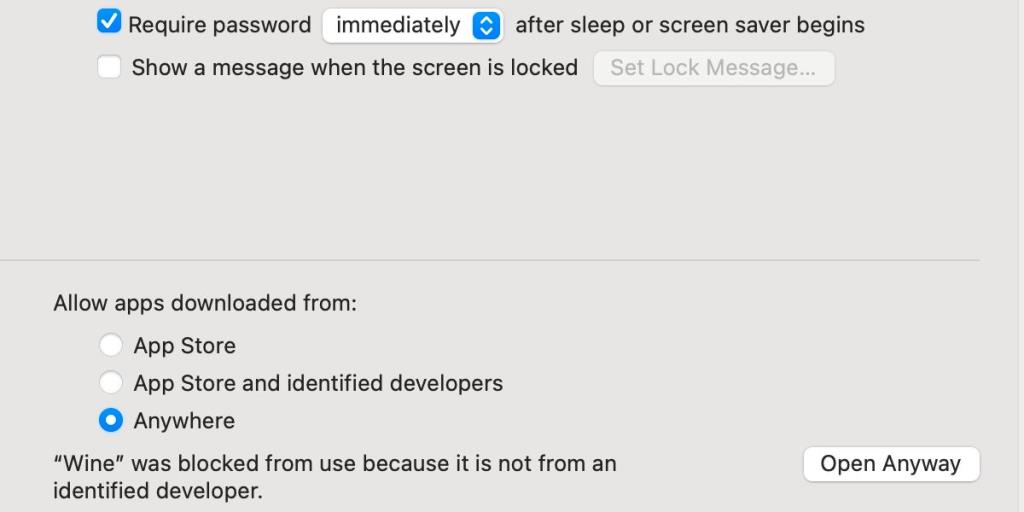
Bây giờ, tùy chọn Mọi nơi sẽ có sẵn trong phần Cho phép ứng dụng được tải xuống từ phần Tùy chọn hệ thống > Bảo mật và quyền riêng tư > Chung . Từ đây, bạn có thể thay đổi cài đặt để nới lỏng hoặc thắt chặt bảo mật Gatekeeper bất cứ khi nào bạn muốn. Nhưng hãy nhớ rằng việc bỏ qua bất kỳ biện pháp an toàn tích hợp nào của macOS đều đi kèm với rủi ro.
Kích hoạt Gatekeeper với thiết bị đầu cuối
Nếu bạn muốn hoàn tác thay đổi và kích hoạt lại Gatekeeper, một lần nữa, bạn có thể làm như vậy bằng một lệnh Terminal đơn giản.
Để bật Gatekeeper, hãy làm theo các bước sau:
- Khởi chạy Thiết bị đầu cuối từ Ứng dụng > Tiện ích .
- Nhập lệnh sau:
sudo spctl --master-enable
- Nhấn Enter và nhập mật khẩu quản trị của bạn nếu được yêu cầu.
- Nhấn Enter một lần nữa.
Liên quan: Các lệnh đầu cuối Mac thú vị và thú vị để thử
Các Anywhere tùy chọn trong System Preferences > An ninh & Bảo mật > chung bây giờ sẽ không có sẵn, và chỉ thiết lập Gatekeeper chuẩn sẽ xuất hiện.
Kiểm tra trạng thái Gatekeeper bằng thiết bị đầu cuối
Nếu bạn không chắc chắn về trạng thái hiện tại của Gatekeeper và muốn kiểm tra lại xem các thay đổi mong muốn đã xảy ra chưa, bạn có thể thực hiện điều này bằng một lệnh Terminal khác.
Để kiểm tra trạng thái Gatekeeper, hãy làm theo các bước sau:
- Khởi chạy Thiết bị đầu cuối từ Ứng dụng > Tiện ích .
- Nhập lệnh sau:
spctl --status
- Nhấn Enter .
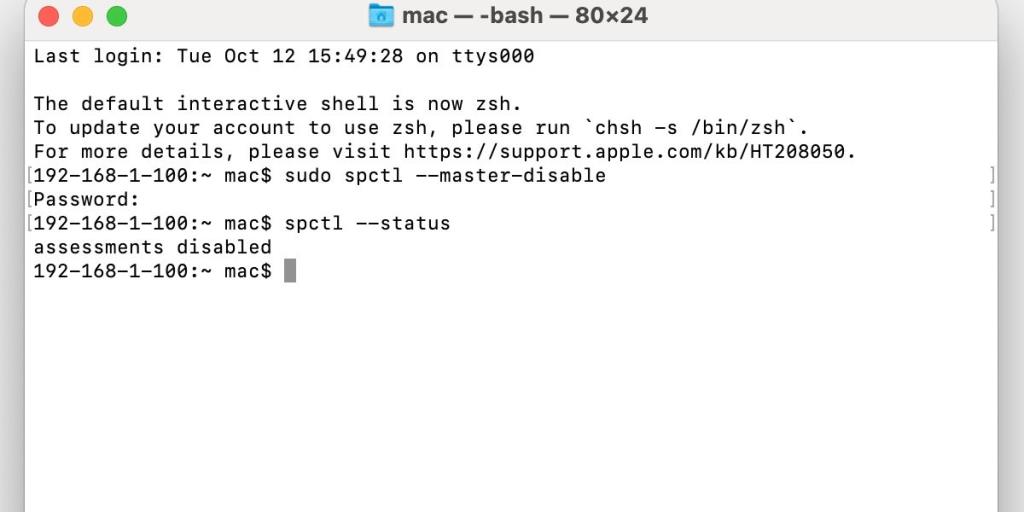
Khi bạn nhập lệnh, Terminal sẽ xuất trạng thái Gatekeeper hiện tại. Tuy nhiên, kiểm tra Tùy chọn hệ thống > Bảo mật & Quyền riêng tư > Chung thường là cách đơn giản nhất để xác nhận cài đặt của bạn. Nếu tùy chọn Anywhere bị thiếu, bạn biết rằng bạn đã kích hoạt đầy đủ Gatekeeper, đây là điều kiện lý tưởng cho hầu hết chúng ta.
Các biện pháp bảo mật trong macOS là quan trọng
Mặc dù bạn có thể tắt một số công cụ bảo mật macOS tích hợp sẵn, nhưng bạn sẽ hiếm khi cần làm như vậy. Với các lệnh Terminal đơn giản, bạn có thể khôi phục cài đặt kế thừa của Gatekeeper, kích hoạt lại đầy đủ tính năng và kiểm tra trạng thái bất cứ khi nào bạn muốn.
Các biện pháp an toàn tích hợp của Apple luôn sẵn sàng trợ giúp, nhưng đôi khi quá nhiều hạn chế có thể gây cản trở. Nếu bạn muốn tắt một tính năng bảo mật quan trọng, bạn nên luôn tìm hiểu công cụ mà bạn đang nghiên cứu và những hậu quả tiềm ẩn liên quan trước tiên. Nhưng một khi bạn biết thế đất, quyết định sáng suốt là của bạn.